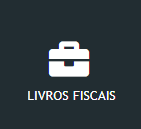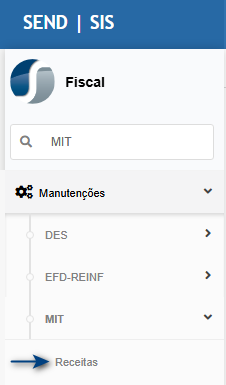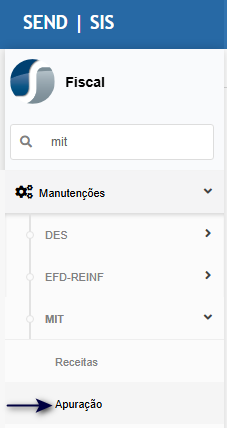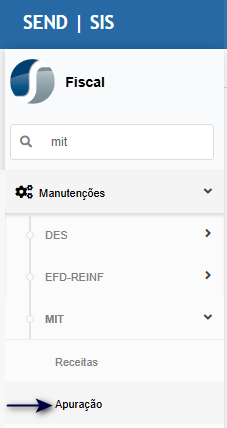OS 78076 - OBRIGAÇÕES - FISCAL - MIT - MÓDULO DE INCLUSÃO DE TRIBUTOS
Objetivo
Esta solicitação tem por objetivo de implementar o MIT – Módulo de Inclusão de Tributos.
O MIT – Módulo de Inclusão de Tributos é uma funcionalidade do módulo Fiscal do ERP que possibilita o registro e a apuração de tributos conforme os parâmetros definidos pela Receita Federal. A funcionalidade permite que os usuários efetuem cadastro de receita, lançamentos de apuração e, ao final, gerem o arquivo JSON no layout oficial exigido para upload no aplicativo MIT da Receita Federal.
Ele conta com três menus principais:
-
Receitas – manutenção dos códigos de receita e suas regras.
-
Apuração – lançamento dos débitos, suspensões e eventos especiais por período/unidade.
-
Status da Apuração – acompanhamento do ciclo de vida da apuração (edição, encerrado, reaberto, transmitido).
Dessa forma, o MIT centraliza toda a gestão da apuração de tributos no ERP, garantindo integridade, rastreabilidade e conformidade legal.
Premissas:
- Necessário o ambiente estar atualizado com as versões:
- Fiscal de número xxxx Genexus 17 ou superior;
- Script de número xxxx SQL / xxxxSQLPostgre ou superior.
Teste realizado após a atualização
Cenário 1: Cadastro de Receitas.
Este cadastro receberá uma carga inicial de dados.
Passos:
Resultado Esperado: A receita é cadastrado com sucesso e aparece na listagem principal.
Tela de cadastro
Ao entrar na tela serão exibidos os registros realizados via carga e os registros manuais.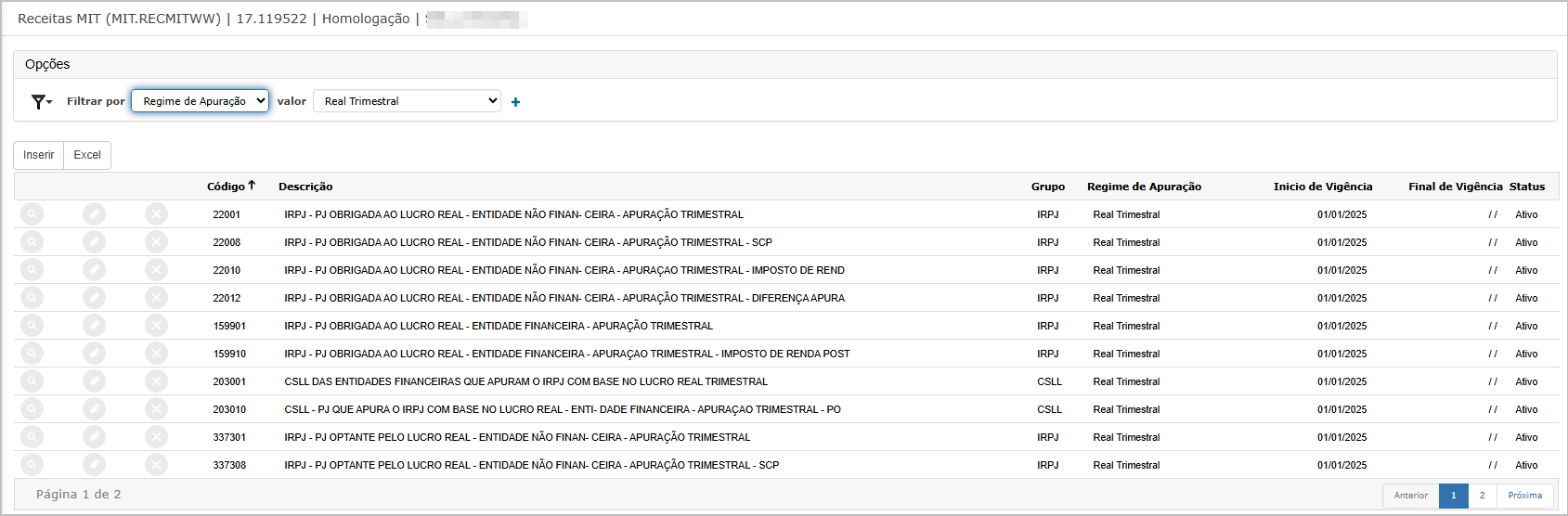
Para incluir um novo basta clicar em Inserir.
Insira as informações conforme necessidade e clique em Confirmar.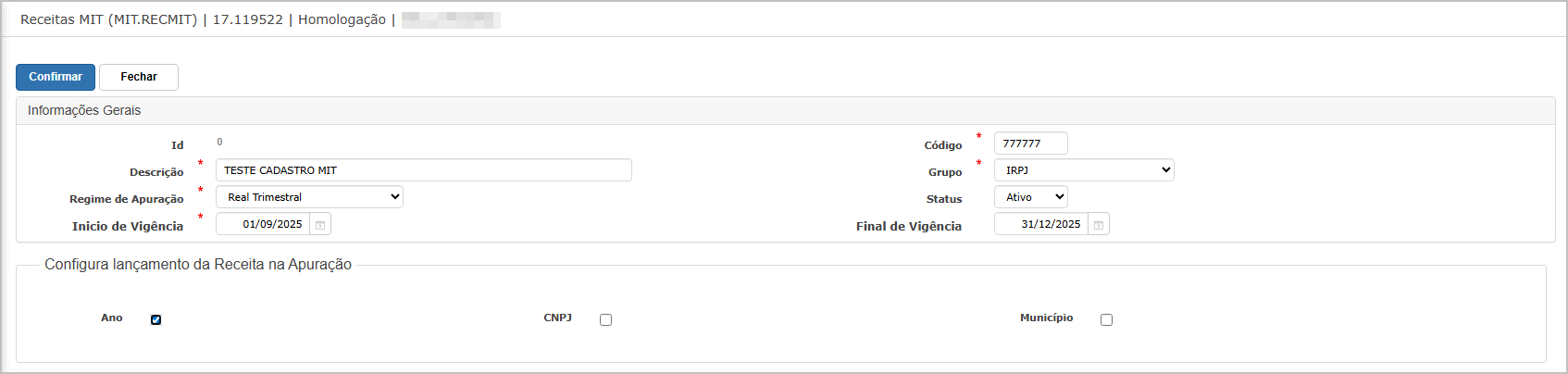 Observação: Os campos marcados na configuração de lançamentos da Receita Federal, serão obrigatórios no vincula da apuração.
Observação: Os campos marcados na configuração de lançamentos da Receita Federal, serão obrigatórios no vincula da apuração.
Após confirmar será exibida a mensagem de sucesso.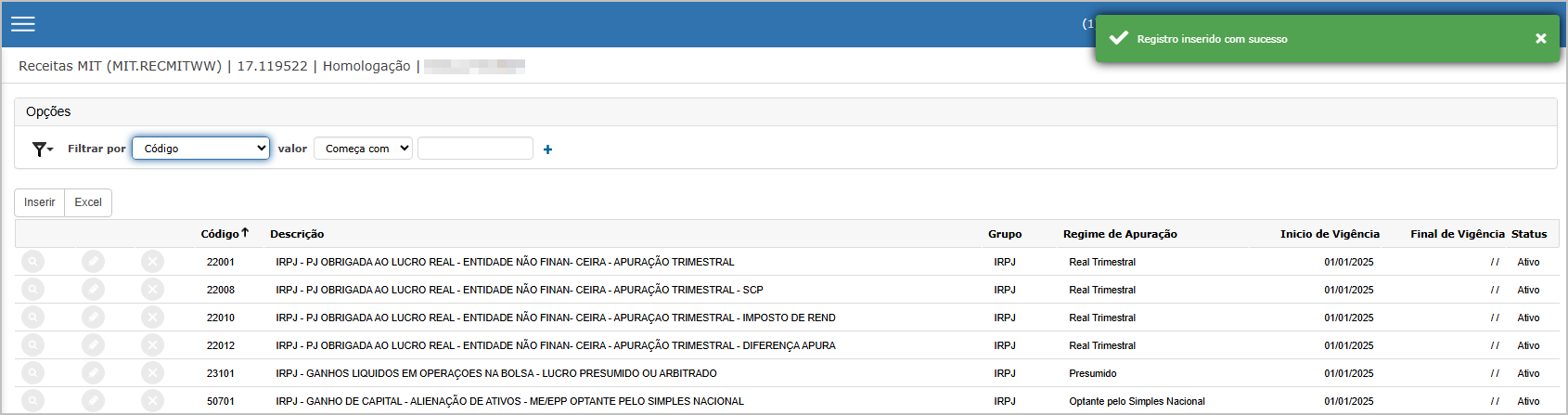
Cenário 2: Apuração MIT.
Passos:
Regras da funcionalidade
- Será permitida a edição da apuração quando o status de apuração estiver como Edição.
- Não permitir mais de uma apuração por período/unidade.
Resultado Esperado: O lançamento de apuração é gerado sem erros.
Tela principal da apuração
AO entrar na tela serão exibidos os períodos com apuração criadas.
Para adicionar uma nova apuração, clique em Inserir.
Na tela de lançamento, insira os dados necessários e clique em Confirmar.
Quando marcada a opção Apuração sem movimento, os blocos de débitos e eventos especiais são ocultados.
Na Edição da Apuração são habilitadas os blocos de Débitos e Eventos Especiais.
Após salvar o bloco de débitos, será habilitada a inclusão de Suspensão.
QuandoExemplo marcadade alançamento opçãocom Apuração sem movimento, os blocosdados de débitosbito e eventos especiais são ocultados.adicionados.
Cenário 3: Relatório de Conferência (Excel)
Passos:
Resultado Esperado: O Relatório é gerado com sucesso.
Tela principal da apuração
Na tela principal, clique em editar ou consultar.
Ao abrir a tela do período escolhido, clique no botão Arquivo Excel.
Relatório gerado.
Cenário 4: Geração do Arquivo JSON
Passos:
Resultado Esperado: O Json é gerado com sucesso.
Tela principal da apuração.
Na tela principal, clique em editar ou consultar.
Ao abrir a tela do período escolhido, clique no botão Arquivo Json.
Json Gerado
Nome do arquivoarquivo:
Esperado:CNPJ raiz (8) + “-MIT-” + AAAA + MM + “.json”.Ex.:(87654321-MIT-202504.json.
)
Cenário 5: Status da Apuração (ciclo de vida).
Passos:
Resultado Esperado: O sistema deve permitir realizar manutenção no status da apuração.
Tela de Manutenção
Ao entrar na tela serão exibidos as apuração.
Clique em editar, o sistema exibirá um pop-up para alteração do status.
Após seleção, confirme a gravação.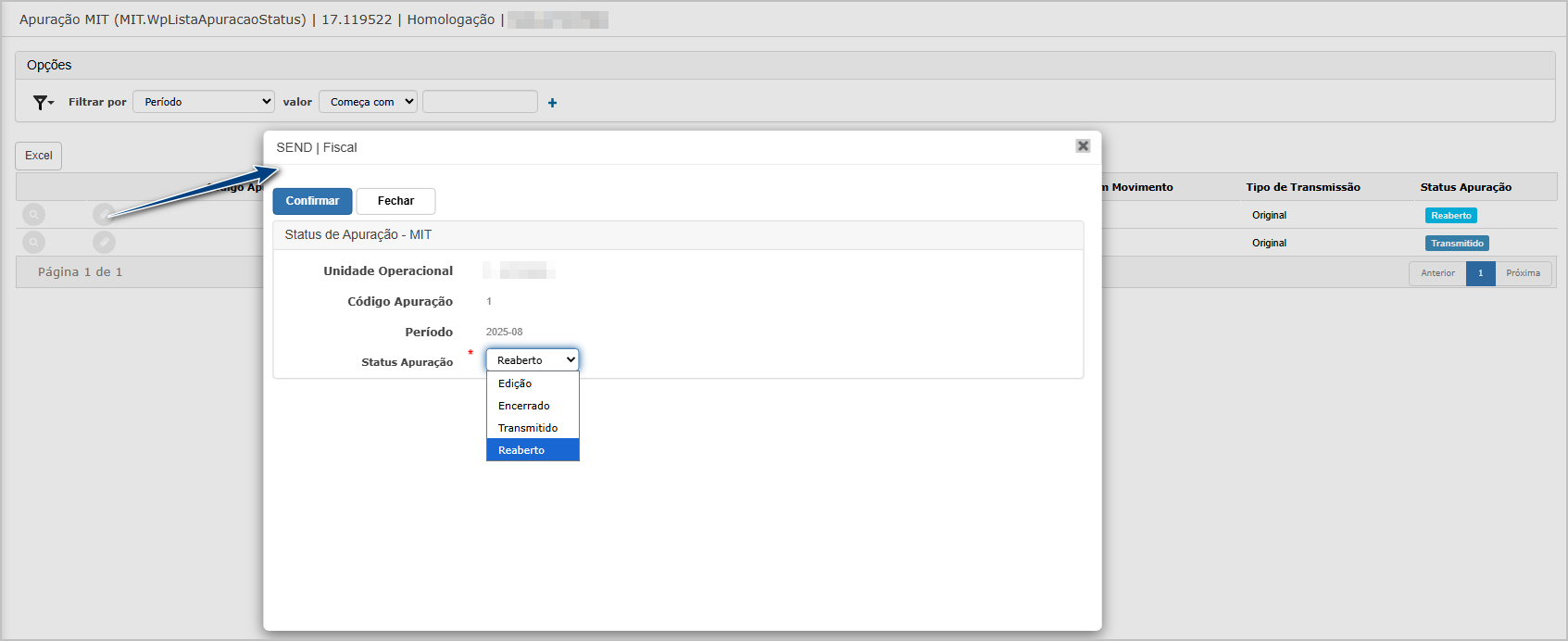
Status disponíveis:
-
Edição: Ao gerar o lançamento da apuração o status é gravado como Edição, nesse status é permitida manutenção na apuração.
-
Encerrado: Deve ser selecionada esse status quando a apuração com todos os requisitos válidos estiverem lançados e validados. Não será permitida a edição de estrutura.
-
Reabertura: Ao selecionar a opção, o sistema permitirá ajustes e nova geração JSON
-
Transmitido: Após download e upload no e-CAC (processo manual), registrar status “Transmitido”. Não será permitida a edição de estrutura.

ATENÇÃO: As informações neste documento são meramente ilustrativas e utilizadas apenas para fins de teste.